Publicité
Le problème de la liste de plusieurs appareils dans l'historique de votre navigateur Chrome est un problème fréquemment discuté sur les forums et dans les forums de discussion technologiques. Il n'est pas surprenant que ce soit un problème - Google a rendu le processus de suppression des anciens appareils frustrant et opaque dans leurs documents d'aide en ligne. Il est certainement étrange de ne pas savoir comment supprimer les appareils obsolètes; Avec le taux d'achat d'utilisateurs de nouvelles tablettes, téléphones intelligents et ordinateurs portables, il est facilement possible de répertorier plusieurs appareils si vous êtes un utilisateur de longue date de Chrome.
Dangers pour la sécurité de la conservation de plusieurs appareils
Du point de vue de la sécurité, ce n'est pas non plus génial. Votre historique de navigation à partir de ces appareils restera attaché à votre compte pour toujours. Cela signifie que même si vous cessez d'utiliser votre appareil et qu'il disparaît finalement de l'écran d'historique de navigation - comme le signalent certains utilisateurs - l'empreinte numérique de l'appareil sera toujours connectée à votre compte dans le avenir. Par conséquent, d'un point de vue organisationnel et de sécurité, il est préférable de supprimer l'ancien gadget dès que vous arrêtez définitivement de l'utiliser. N'oubliez pas qu'il existe également des moyens de
gérer manuellement et automatiquement votre historique de navigation Comment effacer manuellement et automatiquement l'historique de votre navigateurLes sites Web que vous visitez laissent des traces sur votre ordinateur. Nous vous montrons comment supprimer votre historique de navigation dans Firefox, Chrome, Edge et Internet Explorer. Lire la suite site par site.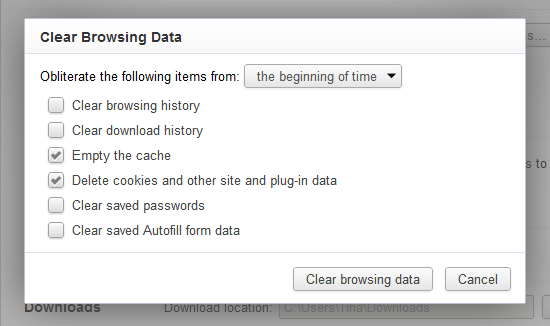
Affichage de vos appareils et de votre historique
Si vous ne savez pas comment trouver votre historique et les appareils auxquels nous faisons référence, ouvrez Chrome sur votre ordinateur, cliquez sur les trois lignes dans le coin supérieur droit, puis cliquez sur "Historique". Vous verrez apparaître une page qui affiche votre historique de navigation complet ainsi que tous les appareils connectés à votre compte répertoriés en haut de l'écran.
Vous aurez besoin de Chrome sur votre appareil mobile
Curieusement, si vous n'utilisez Chrome que sur un ordinateur portable ou de bureau, il n'y a aucun moyen de supprimer les anciennes listes. Cela est vraisemblablement délibéré au nom de Google dans le but de forcer les gens à utiliser leur navigateur lors de l'utilisation de systèmes d'exploitation mobiles, mais cela signifie même si vous n'avez utilisé Chrome que sur les ordinateurs traditionnels et utilisez Safari, Dolphin Browser ou le navigateur par défaut de Samsung lorsque vous êtes en déplacement, vous devrez télécharger Chrome pour votre appareil juste pour désencombrer votre bureau. navigateur. Cela peut être ennuyeux.
Hélas, cet article ne vise pas à discuter des droits et des torts de la politique et de la conception de Google, mais plutôt à vous expliquer comment réaliser ce que vous voulez.
Vous pouvez voir le problème dans la capture d'écran ci-dessous. Bien que dans ce cas, les ordinateurs portables et le téléphone soient des appareils actuellement utilisés, si vous veniez d'acheter un nouveau téléphone ou nouvel ordinateur, les anciens appareils y figureraient également, sans aucun moyen de supprimer ou de supprimer leur. En fait, la seule option disponible pour un utilisateur de bureau est de réduire la liste, mais l'appareil reste visible.
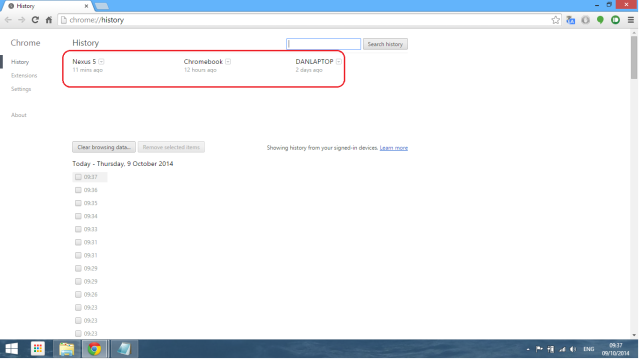
La solution est de télécharger une version mobile de Chrome Google Chrome - Un fantastique remplacement pour Safari mobile [iOS]Utilisez-vous Chrome sur votre ordinateur pour naviguer sur le Web? Beaucoup de gens le font, car c'est l'un des navigateurs Web les plus populaires sur le marché. Il tourne vite et offre un ... Lire la suite sur votre téléphone ou votre tablette depuis l'App Store d'Apple, le Play Store de Google ou un autre équivalent tiers. Le téléchargement est gratuit - si vous êtes invité à payer, vous devez vous arrêter et vous rendre dans un autre magasin. Après l'avoir téléchargé, l'application s'installera automatiquement.
Connectez Chrome sur votre appareil mobile à Google
Une fois la version mobile de Chrome installée sur votre gadget mobile, l'étape suivante consiste à vous connecter à votre compte Google via les paramètres du navigateur. Cela synchronisera non seulement tous vos signets, votre historique et vos mots de passe, mais vous permettra également de voir tous les autres appareils connectés à votre compte. Lorsque vous ouvrez Chrome sur votre appareil mobile pour la première fois, vous serez invité à vous connecter. Si vous ne recevez pas ce message, accédez aux paramètres -> connexion et entrez les détails de votre compte Google lorsque vous y êtes invité.
Affichage de vos appareils
Pour voir exactement quels appareils sont connectés, vous devez accéder à l'historique du navigateur. Il y a deux façons de faire ça. Ouvrez un nouvel onglet, puis appuyez sur le symbole de l'horloge dans le coin inférieur droit, ou appuyez sur les trois points verticaux dans le coin supérieur droit, puis sélectionnez «Historique» dans le menu contextuel. Pour accéder à l'écran dont nous avons besoin, vous devez suivre la première méthode.
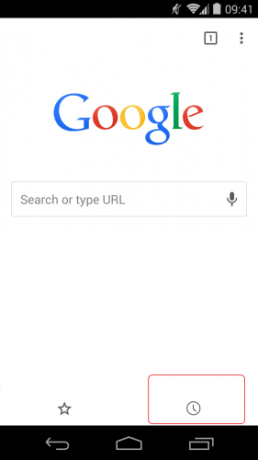
Une fois sur place, vous verrez les mêmes informations que celles que vous avez vues sur la version de bureau, mais présentées dans un format mobile. Dans la capture d'écran ci-dessous, vous pouvez voir «DANLAPTOP» est la première entrée, et si je fais défiler vers le bas, je verrai également «Nexus 5» et «Chromebook» - ainsi que leur historique de navigation complet des derniers jours.
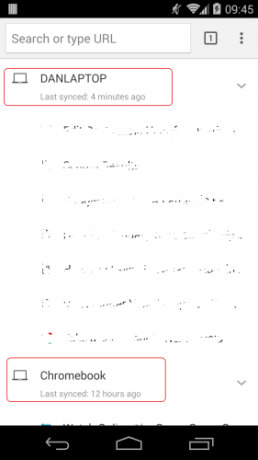
N'oubliez pas que si vous n'aimez pas la manière par défaut de Chrome d'afficher votre historique, vous pouvez essayer cottonTracks - logiciel qui regroupe automatiquement votre historique de navigation Regroupez automatiquement votre historique de navigation avec cottonTracks pour ChromeEn avez-vous marre de parcourir votre historique de navigation pour trouver un article que vous avez vu la semaine dernière et que vous vouliez soudain envoyer à quelqu'un? Ou avez-vous fait des recherches sur un sujet particulier uniquement pour ... Lire la suite .
Pour supprimer un appareil de la liste, appuyez simplement et maintenez votre doigt sur l'entrée que vous souhaitez supprimer. Après quelques secondes, une nouvelle option apparaîtra à l'écran avec le texte «Supprimer de la liste». Appuyez sur cette option et votre appareil sera parti.
Comment est votre histoire maintenant?
Cela vous a-t-il aidé à corriger une faille de sécurité dans les listes de vos appareils? Avez-vous d'autres bons conseils sur vos paramètres d'historique dans Chrome? Google devrait-il rendre cette option disponible sur le bureau?
Dan est un expatrié britannique vivant au Mexique. Il est le rédacteur en chef du site frère de MUO, Blocks Decoded. À divers moments, il a été éditeur social, éditeur créatif et éditeur financier pour MUO. Vous pouvez le trouver en train de parcourir le salon au CES de Las Vegas chaque année (relations publiques, tendez la main!), Et il fait beaucoup de sites en coulisses…